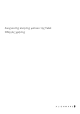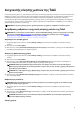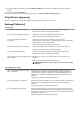Users Guide
Ποντίκι
Warp on mouse move (Αλλαγή θέσης δείκτη
με τη μετακίνηση του ποντικιού)
Μετακινήστε ελαφρά το ποντίκι για να δοθεί το έναυσμα στον δείκτη ώστε να
εμφανιστεί στο σημείο που κοιτάτε.
Προεπιλεγμένη ρύθμιση: OFF (Ανενεργή δυνατότητα)
Warp on mouse button (Αλλαγή θέσης
δείκτη με το κουμπί του ποντικιού)
Πιέστε το κουμπί που προτιμάτε για να δοθεί το έναυσμα στον δείκτη ώστε να
εμφανιστεί στο σημείο που κοιτάτε.
Προεπιλεγμένη ρύθμιση: No key (Κανένα πλήκτρο)
Windows
Application switcher (Εργαλείο εναλλαγής
εφαρμογών)
Πιέστε τον συνδυασμό των πλήκτρων Alt+Tab για να ανοίξετε το εργαλείο
εναλλαγής εφαρμογών. Κρατώντας πατημένο το πλήκτρο Alt αφήστε το πλήκτρο
Tab και κοιτάξτε κάποια εφαρμογή για να την επισημάνετε. Αφήστε το πλήκτρο Alt
για να ανοίξετε την εφαρμογή που επισημάνατε.
Προεπιλεγμένη ρύθμιση: ON (Ενεργή δυνατότητα)
Task view (Προβολή εργασιών) Πιέστε το πλήκτρο Windows και αμέσως μετά το πλήκτρο Tab για να ανοίξετε το
παράθυρο προβολής των εργασιών των Windows. Στο παράθυρο προβολής των
εργασιών των Windows κοιτάξτε κάποια εφαρμογή για να την επισημάνετε. Πιέστε
το πλήκτρο διαστήματος (Space) ή το πλήκτρο Enter για να ανοίξετε την
εφαρμογή.
Προεπιλεγμένη ρύθμιση: ON (Ενεργή δυνατότητα)
Windows Snap Assist (Βοήθεια για το
κούμπωμα εφαρμογών στα Windows)
Το παράθυρο προβολής του εργαλείου Windows Snap Assist (Βοήθεια για το
κούμπωμα εφαρμογών στα Windows) εμφανίζεται μόλις αγκυρώσετε κάποιο
παράθυρο. Στο παράθυρο προβολής του εργαλείου Windows Snap Assist κοιτάξτε
κάποια εφαρμογή για να την επισημάνετε. Πιέστε το πλήκτρο διαστήματος (Space)
ή το πλήκτρο Enter για να ανοίξετε την εφαρμογή.
Προεπιλεγμένη ρύθμιση: ON (Ενεργή δυνατότητα)
Game Extensions (Επεκτάσεις παιχνιδιών)
Infinite Screen Extension (Απεριόριστη
επέκταση οθόνης)
Διευρύνετε το οπτικό σας πεδίο μέσω της δυνατότητας Infinite Screen Extension
(Απεριόριστη επέκταση οθόνης) σε συμβατά παιχνίδια.
About (Πληροφορίες)
Check for updates (Έλεγχος για
ενημερωμένες εκδόσεις)
Ελέγξτε αν υπάρχουν ενημερωμένες εκδόσεις για το λογισμικό.
Troubleshoot (Αντιμετώπιση
προβλημάτων)
Αντιμετωπίστε όσα προβλήματα ενδέχεται να συναντήσετε κατά τη χρήση του
ανιχνευτή κίνησης ματιών της Tobii.
Reset (Επαναφορά) Επαναφέρετε όλες τις ρυθμίσεις στις προεπιλεγμένες τιμές τους.
Help us improve (Βοηθήστε μας να
βελτιωθούμε.)
Στείλτε στην Tobii ανώνυμα στατιστικά χρήσης και αναφορές σφαλμάτων
(απαιτείται επανεκκίνηση).
Προεπιλεγμένη ρύθμιση: Tick. (Βάλτε σημάδι επιλογής.)
Components (Εξαρτήματα και στοιχεία
προγράμματος)
Αναλυτικές πληροφορίες για τον ανιχνευτή κίνησης ματιών της Tobii που
συνοδεύει τον συγκεκριμένο υπολογιστή.
Εισαγωγή
Επιλέξτε τη δυνατότητα Intro (Εισαγωγή) για την έναρξη μιας διαδραστικής εμπειρίας όσον αφορά τη χρήση του ανιχνευτή κίνησης
ματιών της Tobii.
Gaze Trace (Ανίχνευση βλέμματος)
Ενεργοποιήστε τη δυνατότητα αυτή για εμφάνιση του σημείου προς το οποίο κοιτάζει ο χρήστης με μια φυσαλίδα.
7